iPad Air 4(A2072/A2316/A2324/A2325)のガラスが粉々に割れてしまったというのと、
本体フレームが曲がってしまったということで修理のご相談を頂きました。
郵送修理ポストリペアならiPad Air 4の画面交換だけでなく、
本体フレーム矯正作業にも対応することが出来ます!
実際にお送り頂いたiPad Air 4を確認してみます。
表面のガラスが…
 WORKS
WORKS

これまでに行った修理についてご紹介します。
2024年02月14日

iPad Air 4(A2072/A2316/A2324/A2325)のガラスが粉々に割れてしまったというのと、
本体フレームが曲がってしまったということで修理のご相談を頂きました。
郵送修理ポストリペアならiPad Air 4の画面交換だけでなく、
本体フレーム矯正作業にも対応することが出来ます!
実際にお送り頂いたiPad Air 4を確認してみます。
表面のガラスが…

この通り粉々に割れてしまっています。
全体的にひび割れているのですが…

画面中央部分は指で触れないほどガラスが砕けています。
そして画面上部も…

この通り粉々です。
インカメラのレンズが見えないほどでした。
そして今回お送り頂いたiPad Air 4は画面割れだけでなく…

本体フレームのフレームも変形してしまっています。
それでは今回はiPad Air 4の画面交換と、
本体フレーム修正風景を紹介いたします!
iPad Air 4画面交換修理
【使用する工具】
ヒートガン
ピック
プラスネジドライバー
クラフトナイフ
粘着テープ
エアダスター
綿棒
接点洗浄液
①画面を持ち上げる
まずは割れてしまった画面パーツを持ち上げる作業です。
ここまで割れてしまっていても、
iPadの画面を剥がすのはそう簡単ではありません。
ガラスと本体フレームは強力に接着されているので、
安全に画面パーツを取り出す為に…

ヒートガンで粘着を弱めます。
粘着が弱まってきたら…

クラフトナイフやピックを使って割れてしまった画面を浮かせます。
画面一周分の粘着を剥がすことで…

本体フレームから画面パーツを持ち上げられました。
②画面パーツを取り出す
画面パーツの粘着を剥がせたら…

画面を90度くらいまで開きます。
iPad Air 4の画面パーツは…

2つの銀板で基板に固定されています。
銀板を固定しているのは…

一般的なプラスネジです。
本体上部の銀板も…

同じくプラスネジで固定されています。
プラスネジドライバーを使って…

銀板を固定しているネジを外します。
本体下部の銀板はツメに引っかかるように固定されています。
ツメを外すことで…

銀板を取り出すことが出来ました。
銀板を取り出すと…

画面パーツコネクタにアクセスできます。
iPad Air 4の本体下部の画面パーツコネクタは2つあります。
どちらもプラスチック製のへらを使って…

外します。
次は本体上のコネクタです。

銀板のネジ2本を外して…

銀板を取り出します。
iPad Air 4の本体上部の銀板はネジだけで固定されており、
下部の様にツメはありません。
銀板を取り出したら…

画面パーツコネクタを外します。
iPad Air 4は合計3つのコネクタを外すことで…

基板から画面パーツを取り出すことが出来ます。
③ガラス片を除去する
今回の様にガラスが粉々に割れてしまっていると…
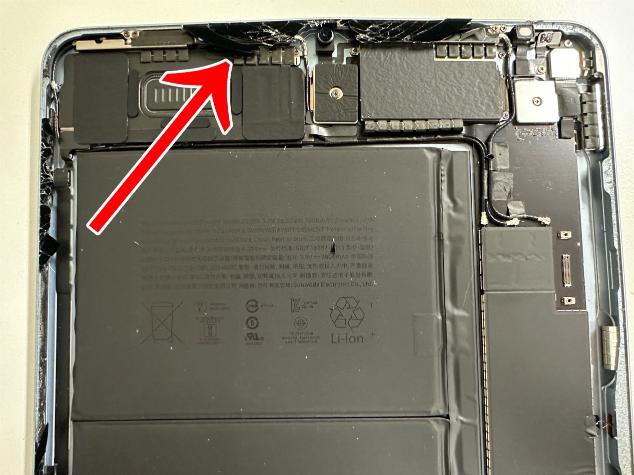
どうしても本体の縁にガラス片が残ってしまいます。
本体下部を確認しても…

同じようにガラス片や元々の粘着テープが残っています。
このままでは新品の画面パーツを接着することが出来ません。
全て綺麗に除去する必要があります。
クラフトナイフやへらを使って…

徹底的に除去します。
ガラス片や粘着テープを除去出来たら、
綿棒と接点洗浄液を使って本体の縁をクリーニングします。
除去後の状態がこちらです。

大量に残っていたガラス片も粘着テープも全て綺麗に除去出来ています。
本体下部も…

この通りしっかりと除去することが出来ました。
更に本体内部至る所にガラス片が落ちていました。
これらはエアダスターを使って全て除去します。
本体内部にガラス片が残ったままになっていると、
バッテリーなどのパーツを傷つける恐れがあります。
ガラス片によりパーツが傷ついてしまうと、
動作異常などが起こりますので要注意です。
④本体フレームを矯正する
曲がっている箇所をよく確認します。
今回は本体上部が…

このようにくの字に曲がっています。
強引に矯正しようとすると変形が悪化したり、
フレームが割れてしまうので要注意です。
全体のバランスを確認しながら、
慎重に慎重に変形部分に圧力を加えます。
矯正後の状態がこちらです。

この通りほぼ真っすぐになりました!
⑤動作確認を行う
ガラス片を除去して本体フレームを矯正したら、
いよいよ新品の画面パーツへと交換します。
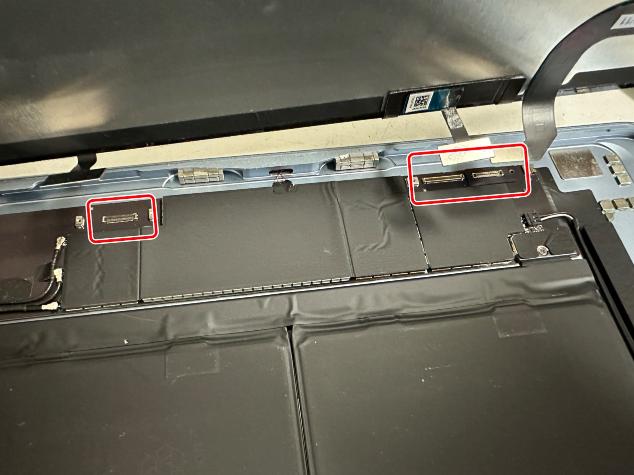
新品の画面パーツのコネクタの位置を合わせて…

基板にしっかりと接続します。
2本のコネクタを接続出来たら電源ボタンを長押しして起動させます。

ホーム画面まで進んだら、
画面表示やタッチ操作など問題ないことを確認します。
問題なければそのまま本体を組み上げます!
⑥本体を組み上げる
画面パーツコネクタに…

銀板を被せます。
本体下部の銀板はツメで固定したうえで…

しっかりとネジ留めします。
次は本体上部です。

ネジ穴を確認して位置を調整し…

こちらもしっかりとネジで固定します。
本体の縁に粘着テープを貼り直して…

画面パーツをしっかりと固定します。
画面が浮いていないことを確認出来たら…

これでiPad Air 4の画面交換修理完了です!
まるで新品のようになりました!
郵送修理ポストリペアならiPad Air 4の画面だけでなく、
充電口やバッテリーなどありとあらゆる箇所の修理実績がございます。
iPad Air 4の故障や損傷でお困りの際は、
ぜひ郵送修理ポストリペアへご一報くださいませ!
関連記事はこちら
iPad Air 第4世代の電源ボタン修理!陥没して押されたままの症状が改善!
iPad Air 第4世代のバッテリー交換料金等解説!膨張による画面浮きも郵送修理ポストリペアならデータそのままで改善!
カテゴリー
月間アーカイブ
2025年
修理のご依頼はこちら!
スマホ・タブレット・ガラケーなど様々な端末を安く早く安全に修正いたします!